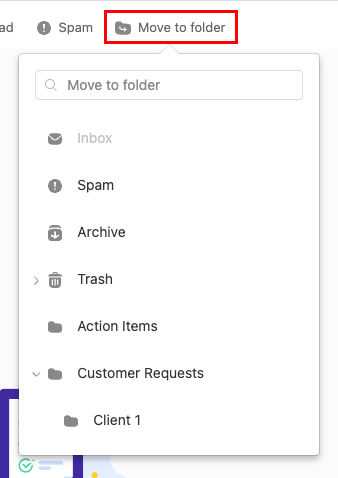Utwórz foldery e -mail dla Professional Email powered by Titan
Foldery mogą pomóc w uporządkowaniu skrzynki odbiorczej i wiadomości. W aplikacji Poczta internetowa dla usługi Professional Email powered by Titan można tworzyć zarówno foldery, jak i podfoldery.
Utwórz folder
- Zaloguj się do poczty internetowej . Użyj adresu i hasła Professional Email powered by Titan (nazwa użytkownika i hasło GoDaddy nie będą tutaj działać).
- Po lewej stronie, pod listą folderów, wybierz + Dodaj folder .
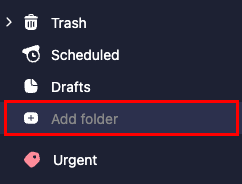
- Wprowadź nazwę folderu, a następnie wybierz klawisz Enter . Folder zostanie utworzony i dodany na dole listy folderów.
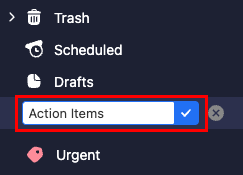
Aby przenieść wiadomości do folderu, zaznacz pole wyboru obok każdej wiadomości, a następnie wybierz opcję Przenieś do folderu . Wybierz folder, do którego chcesz przenieść wiadomości.
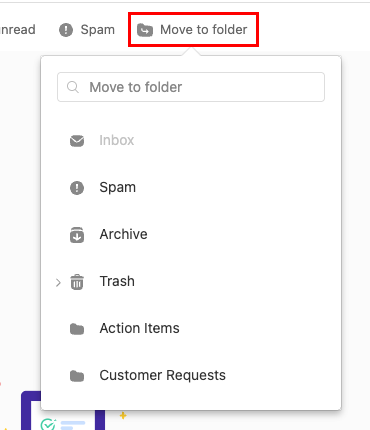
Utwórz podfolder
- Zaloguj się do poczty internetowej . Użyj adresu i hasła Professional Email powered by Titan (nazwa użytkownika i hasło GoDaddy nie będą tutaj działać).
- Najedź na żądany folder główny, wybierz
 Więcej działań , a następnie Utwórz podfolder .
Więcej działań , a następnie Utwórz podfolder .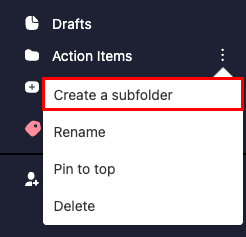
- Wprowadź nazwę podfolderu, a następnie wybierz klawisz Enter . Podfolder zostanie utworzony i zagnieżdżony w oryginalnym folderze.
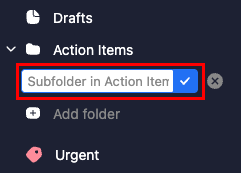
Aby przenieść wiadomości do podfolderu, zaznacz pole wyboru obok każdej wiadomości, a następnie wybierz opcję Przenieś do folderu . Obok głównego folderu wybierz plik![]() strzałkę, a następnie podfolder, do którego chcesz przenieść wiadomości.
strzałkę, a następnie podfolder, do którego chcesz przenieść wiadomości.